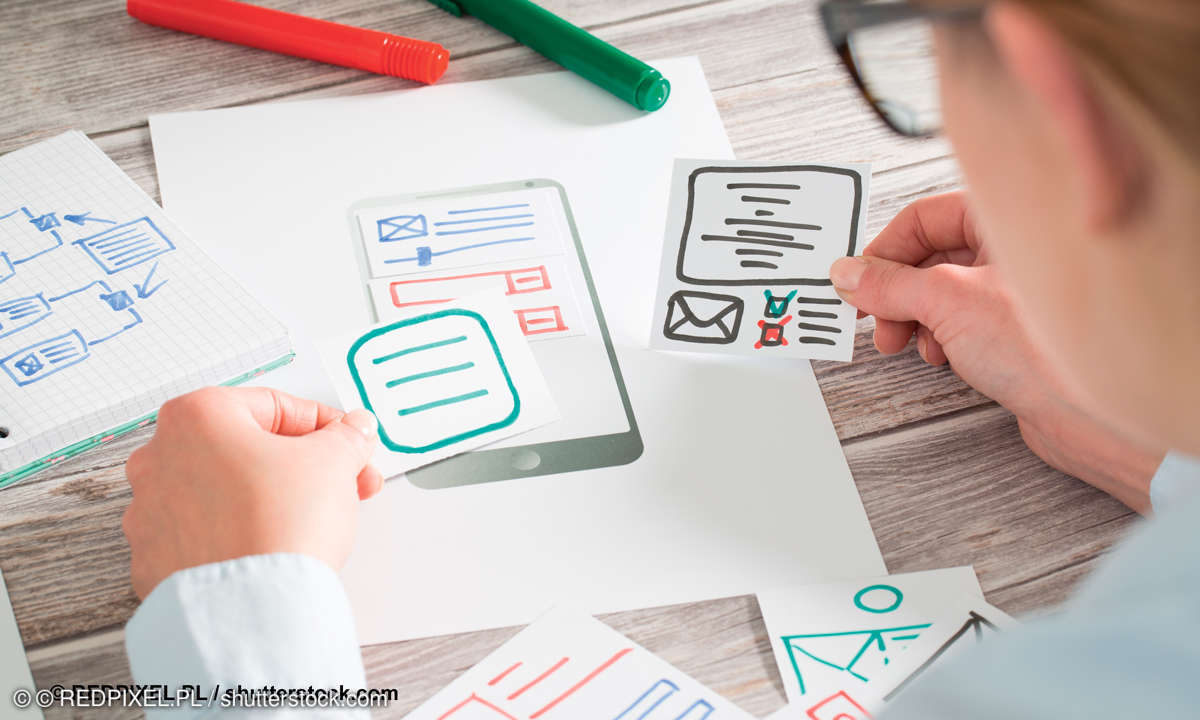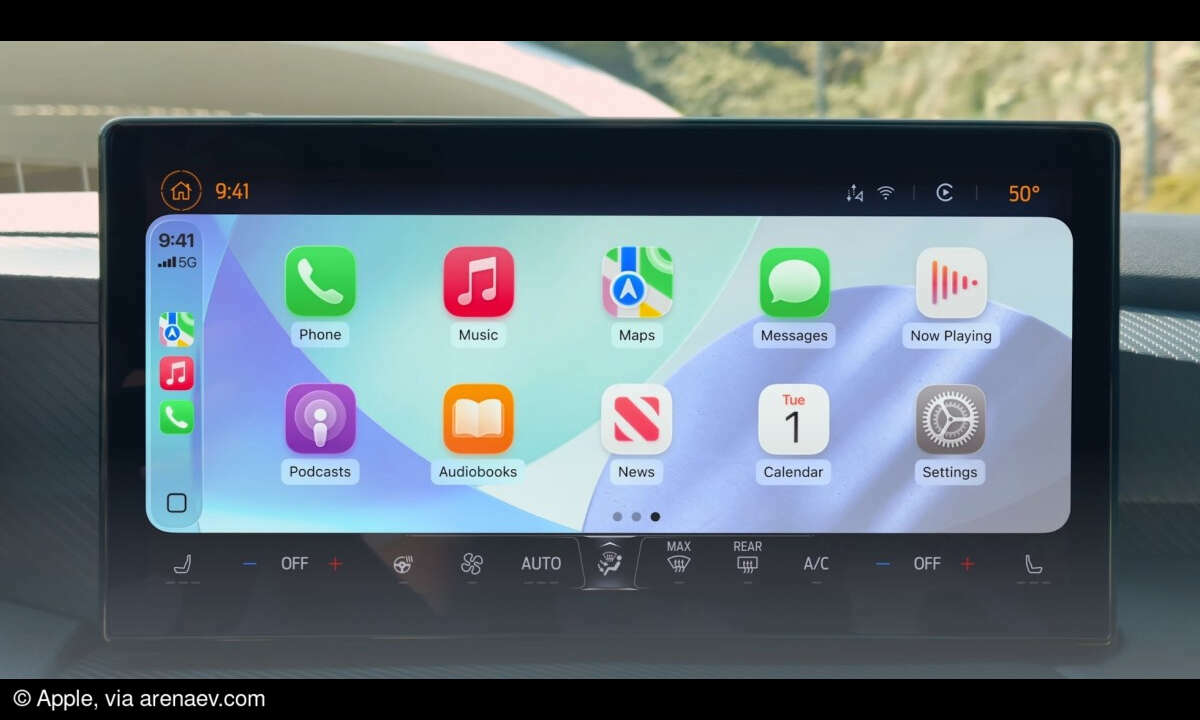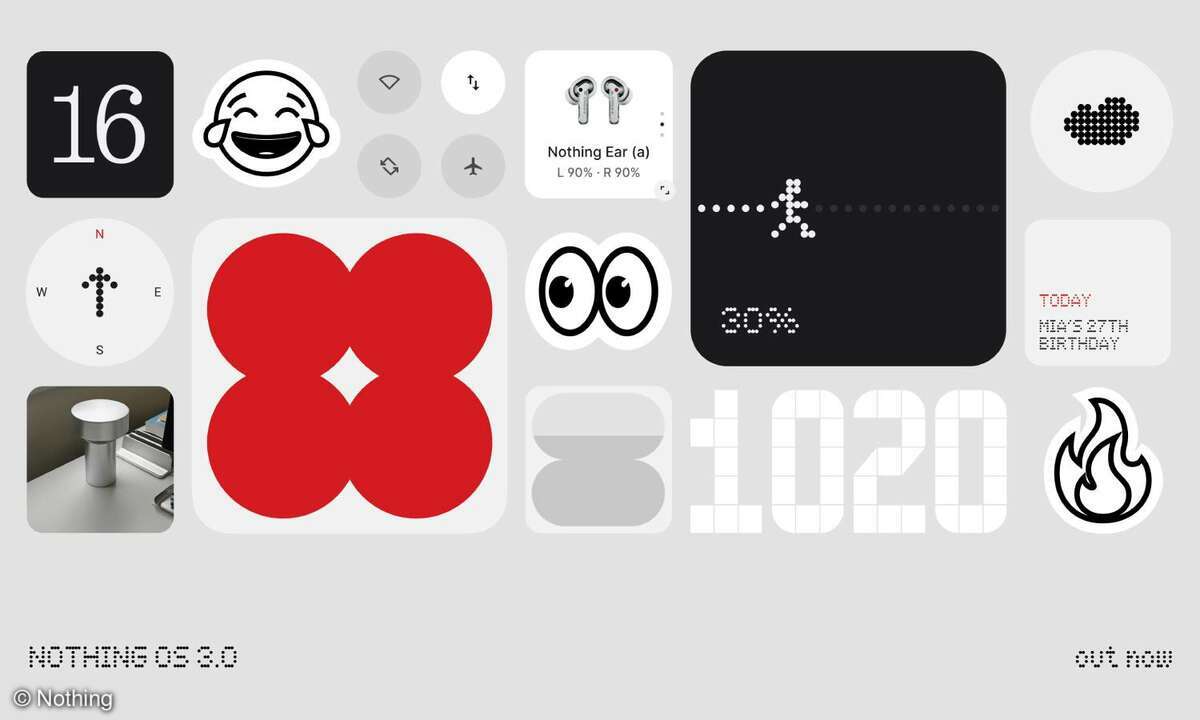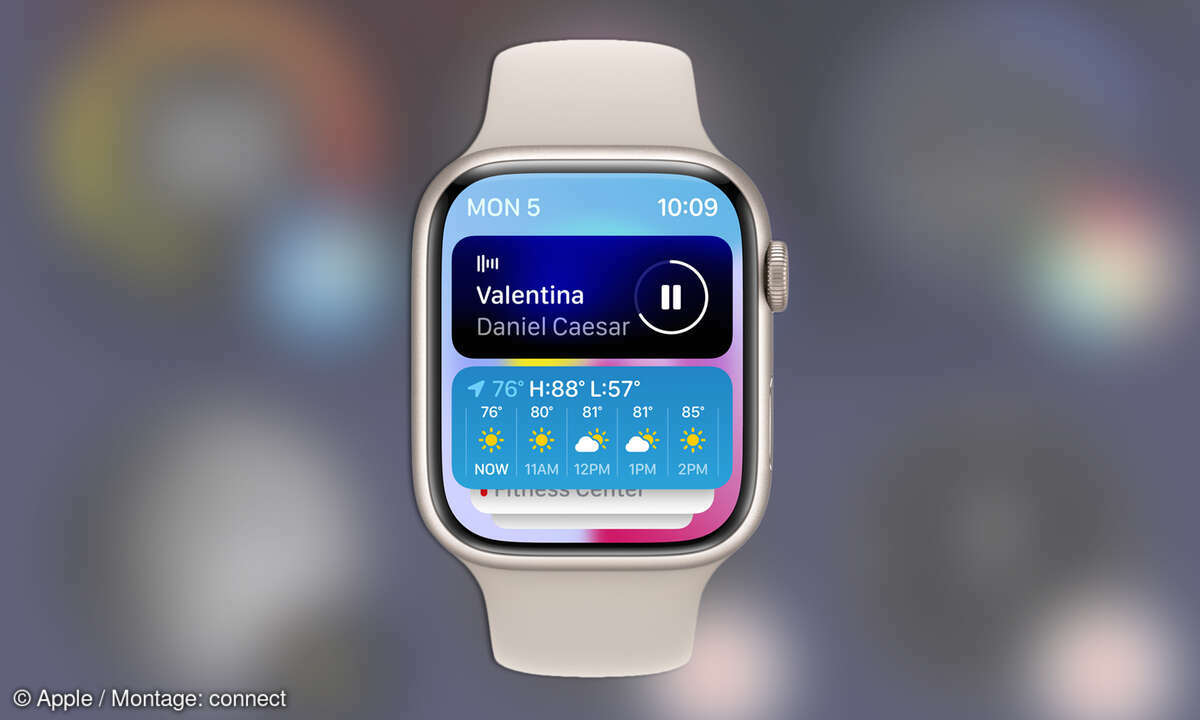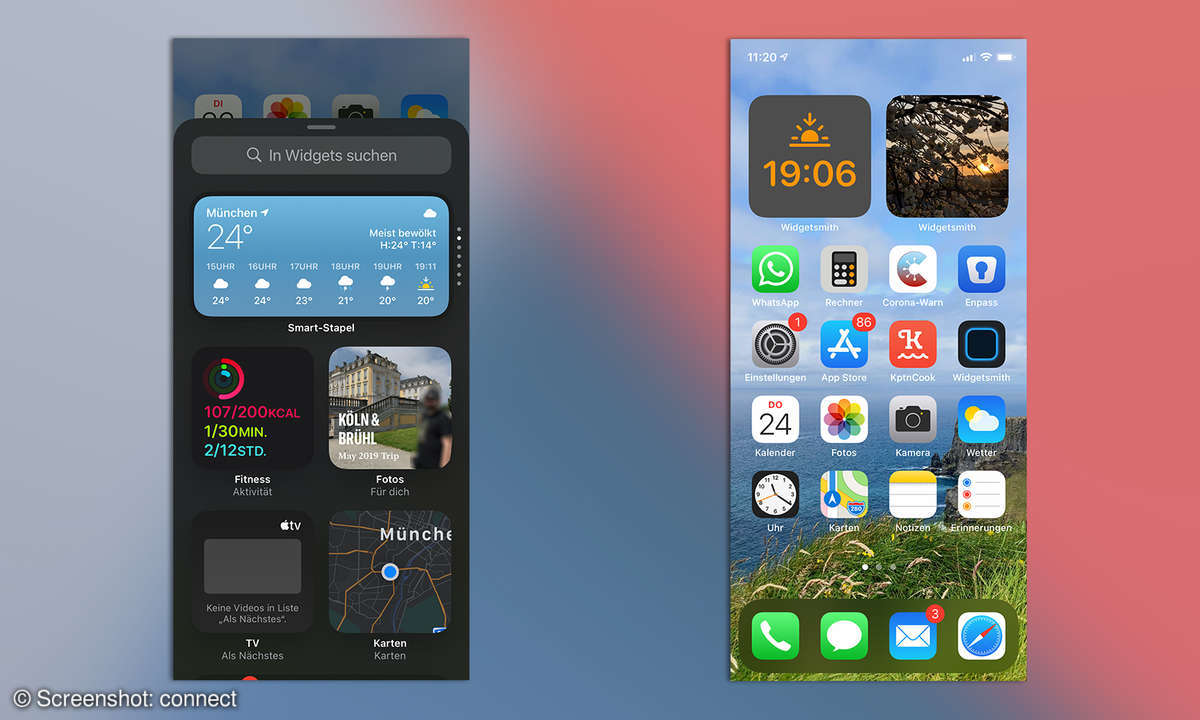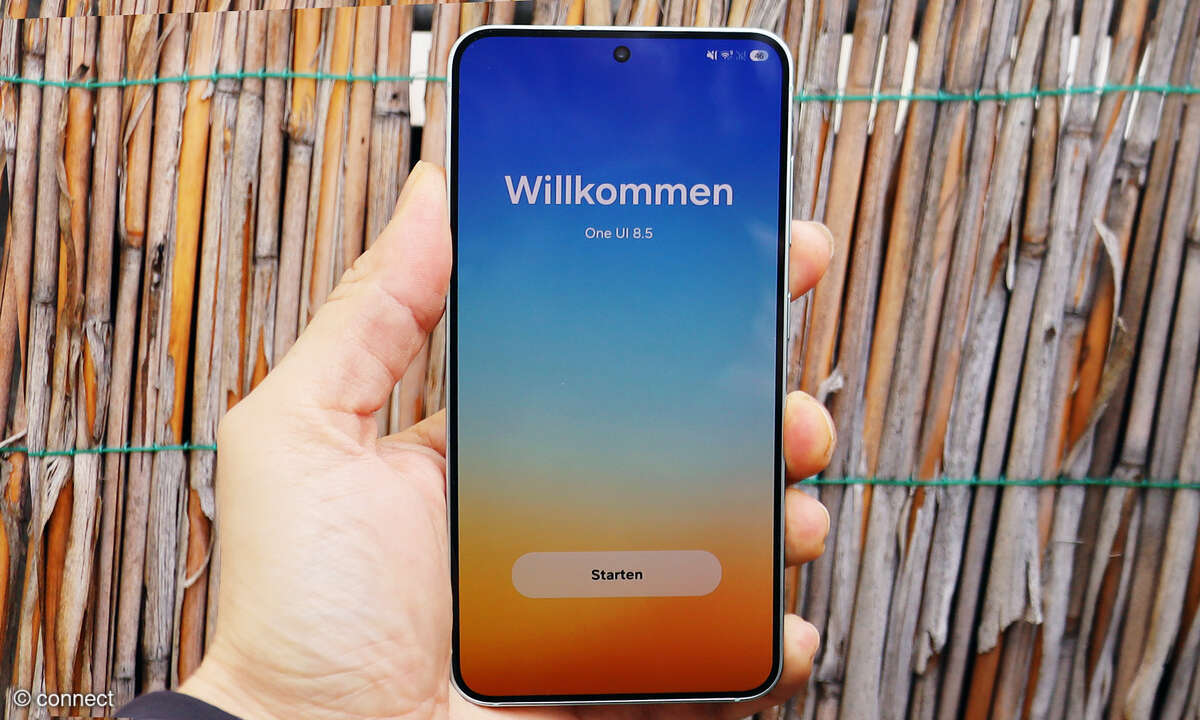Eigene Widgets erstellen mit Buzz Widget
Widgets machen die Bedienung des Android-Smartphones effizienter und Infos schneller zugänglich. Mit Buzz Widget können Sie eigene Widgets basteln.

Mit Widgets bringen Sie verschiedene Funktionen auf die Android-Oberfläche und können wichtige Informationen direkt auf dem Homescreen sehen. Dazu zählen etwa Wetter, Nachrichten oder die Uhr, aber auch zahlreiche andere Möglichkeiten, die die verschiedensten Apps mit sich bringen.Wenn Ihnen di...
Mit Widgets bringen Sie verschiedene Funktionen auf die Android-Oberfläche und können wichtige Informationen direkt auf dem Homescreen sehen. Dazu zählen etwa Wetter, Nachrichten oder die Uhr, aber auch zahlreiche andere Möglichkeiten, die die verschiedensten Apps mit sich bringen.
Wenn Ihnen die Widgets, die die App-Enwickler zur Verfügung stellen, nicht zusagen, können Sie mit der App Buzz Widget Ihre eigenen Widgets erstellen. So geht's:
Widget anlegen
Öffnen Sie Buzz Widget und wählen Sie oben Neues Widget hinzufügen. Im nächsten Fenster tippen Sie auf das Plus-Zeichen und entscheiden sich in der Liste für ein Thema, etwa Akku, Wetter oder Musik. Darunter wählen Sie Elemente aus, die erscheinen sollen, zum Beispiel Künstler oder Titel bei Musik. Bestätigen Sie mit OK.
Elemente anordnen
Sie ordnen die Elemente an, indem Sie auf das Feld Verschieben tippen, ein Icon lang drücken und an die passende Stelle ziehen. Unter Dekor definieren Sie Schrift und Farbe, unter Größe bestimmen Sie Breite und Höhe. Außerdem können Sie das Widget drehen. Tippen Sie im Auswahlmenü oben die einzelnen Elemente an, verfeinern Sie die Optik. Sind Sie zufrieden, tippen Sie oben rechts auf die Diskette.
Widget anordnen
Um Ihr Widget auf den Homescreen zu legen, tippen Sie lang auf eine freie Stelle und wählen Widgets. Suchen Sie Buzz Widget, eine passende Größe und ziehen Sie das Feld auf den Bildschirm. Tippen Sie darauf, sehen Sie vorhandene Widgets, inklusive Ihres eigenen. Wählen Sie es aus, erscheint es im Buzz-Widget-Feld. Mit der App Buzz Launcher können Sie freigegebene Widgets anderer Nutzer suchen und nutzen.